Wie man Comet Search Browser Hijacker entfernt?
- Anweisungen zum Entfernen des Comet Search-Browserentführers
- Was ist Comet Search?
- Wie wurde Comet Search auf meinem Computer installiert?
- Wie vermeide ich die Installation potenziell unerwünschter Anwendungen?
- Comet Search Browserentführer entfernen:
- Comet Search Browserentführer Entfernung von Internetbrowsern:
- Entfernen malicious Add-ons von Internet Explorer:
- Entfernen Sie schädliche Erweiterungen für Google Chrome:
- Entfernen Sie schädliche Plugins von Mozilla Firefox:
- Entfernen Sie schädliche Erweiterungen von Safari:
- Entfernen Sie schädliche Erweiterungen von Microsoft Edge:
Anweisungen zum Entfernen des Comet Search-Browserentführers
Was ist Comet Search?
Comet Search ist Stück zweifelhafte Software, klassifiziert als Browser-Hijacker. Es arbeitet, indem Sie Änderungen an den Browser-Einstellungen, um zu fördern cometsearch.info (find.cometsearch.info ) – eine gefälschte Suchmaschine. Darüber hinaus fügt dieser Browser-Hijacker den Google Chrome-Browsern die Funktion “Von Ihrer Organisation verwaltet” hinzu. Comet Search verfügt über Datenverfolgungsfunktionen, mit denen Informationen zu gesuchten Abfragen gestohlen werden. Dieser Browser-Hijacker gilt als ein ernstes Anliegen der Privatsphäre. Aufgrund der fragwürdigen Methoden zur Verbreitung von Comet Search wird es als PUA (Potentiell unerwünschte Anwendung) angesehen.
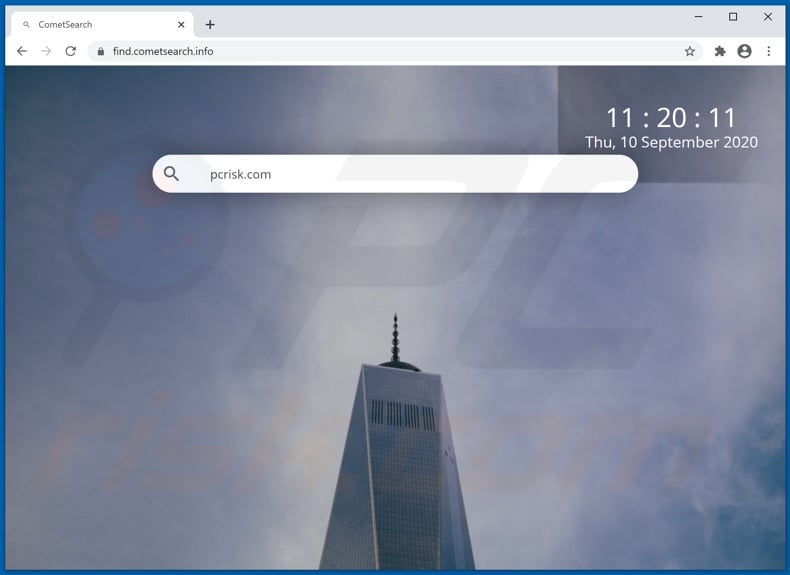
Beliebte Browser mit großer Nutzerbasis, wie Google Chrome, Mozilla Firefox und Internet Explorer – sind häufige Ziele von Browser-Hijackern. Sie weisen die Adressen der gefälschten Web-Sucher als Browser-Homepage, Standard-Suchmaschine und neue Tab / Fenster-URLs. Comet Suche macht diese Änderungen an Browsern als auch – zu fördern cometsearch.info . Daher mit diesem Browser-Hijacker installiert: jeder neue Browser-Tab / Fenster geöffnet und Suchanfrage in die URL-Leiste eingegeben – Umleitung zu cometsearch.info . Illegitime Suchmaschinen sind selten in der Lage, Suchergebnisse bereitzustellen, daher leiten sie zu Yahoo, Bing, Google und anderen echten weiter (oder verursachen Umleitungsketten, die mit enden). Der von Comet Search geförderte Websucher – cometsearch.info – ist keine Ausnahme, es leitet auf die Google (google.com ) Suchmaschine. Darüber hinaus können Browser-Hijacker den Zugriff auf die Einstellungen des Browsers einschränken / verweigern und / oder alle zulässigen Änderungen zurücksetzen. Daher ist die Wiederherstellung eines betroffenen Browsers unmöglich, ohne den Browser-Hijacker zuerst zu beseitigen. Wie in der Einleitung erwähnt, kann Comet Search datenspezifische, typisierte Suchanfragen verfolgen. Browser-Hijacker monetarisieren die gesammelten Daten (z. browser- und Suchmaschinenverläufe, IP-Adressen, Geolokalisierungen und sogar personenbezogene Daten), indem sie mit Dritten (möglicherweise Cyberkriminellen) geteilt und / oder an Dritte verkauft werden. Zusammenfassend kann das Vorhandensein von Datenverfolgungssoftware zu schwerwiegenden Datenschutzproblemen, finanziellen Verlusten und Identitätsdiebstahl führen. Um die Geräteintegrität und die Sicherheit der Benutzer zu gewährleisten, müssen alle verdächtigen Anwendungen und Browsererweiterungen / Plug-Ins unverzüglich entfernt werden.
| Name | Kometensuche |
| Bedrohungsart | Browser-Hijacker, Umleiten, Such-Hijacker, Symbolleiste, Unerwünschter neuer Tab |
| Browsererweiterung(en) | Comet Search, CometSearch, Comet |
| Beworbene URL | cometsearch.info |
| Dienende IP-Adresse (cometsearch.info ) | 62.210.29.54 |
| Betroffene Browsereinstellungen | Startseite, URL des neuen Tabs, Standardsuchmaschine |
| Symptome | Manipulierte Internet-Browser-Einstellungen (Startseite, Standard-Internet-Suchmaschine, neue Tab-Einstellungen). Benutzer sind gezwungen, die Website des Entführers zu besuchen und das Internet mit ihren Suchmaschinen zu durchsuchen. |
| Verteilungsmethoden | Irreführende Popup-Anzeigen, kostenlose Software-Installationsprogramme (Bündelung), gefälschte Flash Player-Installationsprogramme. |
| Schaden | Internet-Browser-Tracking (mögliche Datenschutzprobleme), Anzeige unerwünschter Anzeigen, Weiterleitungen auf zweifelhafte Websites. |
| Malware-Entfernung (Windows) |
Um mögliche Malware-Infektionen zu beseitigen, scannen Sie Ihren Computer mit legitimer Antivirensoftware. Unsere Sicherheitsforscher empfehlen die Verwendung von Malwarebytes. |
AllRadioSearch, SearchBip, SearchGames4U und NewVideoSearch sind einige Beispiele für andere Browser-Hijacker. Sie erscheinen legitim und locken Benutzer mit Angeboten verschiedener “praktischer” Funktionen zum Herunterladen / Installieren. Die beworbenen Funktionen sind normalerweise nicht funktionsfähig und dies ist für alle PUAs üblich. Der einzige Zweck unerwünschter Software besteht darin, Einnahmen für die Entwickler zu generieren. für Benutzer – sie haben keinen wirklichen Wert und können stattdessen ernsthafte Probleme verursachen. PUAs wurden entwickelt, um Browser zu entführen, nicht vertrauenswürdige oder bösartige Websites zu öffnen, aufdringliche Werbekampagnen durchzuführen und private Daten zu verfolgen.
Wie wurde Comet Search auf meinem Computer installiert?
PUAs werden über Download-/Installations-Setups anderer Programme verteilt. Diese falsche Marketingtechnik, reguläre Software mit unerwünschten oder böswilligen Zusätzen zu verpacken, wird als “Bündelung” bezeichnet. Überstürzte Download- und Installationsprozesse (z. B. ignorierte Begriffe, übersprungene Schritte und Abschnitte usw.) – erhöhen Sie das Risiko einer versehentlichen Installation von gebündelten Inhalten. Einige PUAs haben “offizielle”Werbe-Webseiten, von denen sie heruntergeladen werden können. Intrusive Werbung vermehren diese Anwendungen als auch. Sobald sie darauf geklickt haben, können sie Skripte ausführen, um PUAs heimlich herunterzuladen / zu installieren.
Wie vermeide ich die Installation potenziell unerwünschter Anwendungen?
Es wird empfohlen, Produkte vor dem Download /der Installation und/oder dem Kauf zu recherchieren. Es dürfen nur offizielle und verifizierte Download-Kanäle verwendet werden. Da unseriöse Quellen, z. inoffizielle und kostenlose Datei-Hosting-Websites, Peer-to-Peer-Sharing-Netzwerke und andere Drittanbieter-Downloader – bieten oft irreführende und / oder gebündelte Inhalte. Beim Herunterladen / Installieren ist es wichtig, die Bedingungen zu lesen, alle möglichen Optionen zu studieren, die Einstellungen “Benutzerdefiniert” oder “Erweitert” zu verwenden und sich von zusätzlichen Apps, Tools, Funktionen usw. abzumelden. Aufdringliche Anzeigen erscheinen legitim, leiten jedoch auf verschiedene fragwürdige Websites um (z. B. Pornografie, Dating für Erwachsene, Glücksspiel usw.). Sollten Benutzer auf solche Anzeigen und / oder Weiterleitungen dieser Art stoßen, müssen sie die Geräte überprüfen und sofort alle verdächtigen Anwendungen und Browsererweiterungen / Plug-Ins von ihnen entfernen. Wenn Ihr Computer bereits mit Comet Search infiziert ist, empfehlen wir, einen Scan mit Malwarebytes für Windows durchzuführen, um diesen Browser-Hijacker automatisch zu entfernen.
Comet Search Browserentführer fragt nach Berechtigungen:
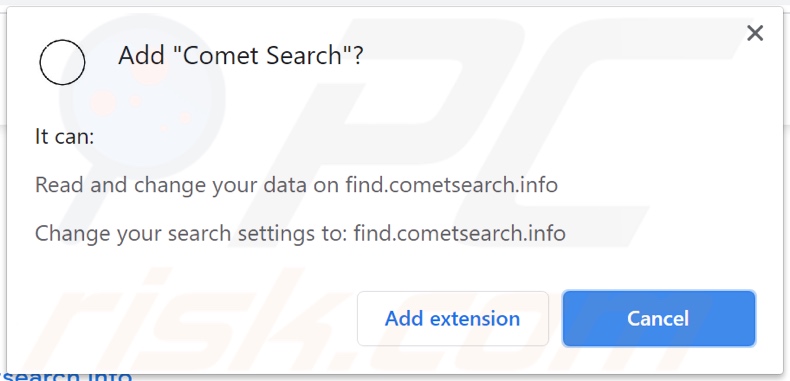
Die Funktion “Von Ihrer Organisation verwaltet” wurde von Comet Search Browser Hijacker zu Google Chrome-Browsern hinzugefügt:
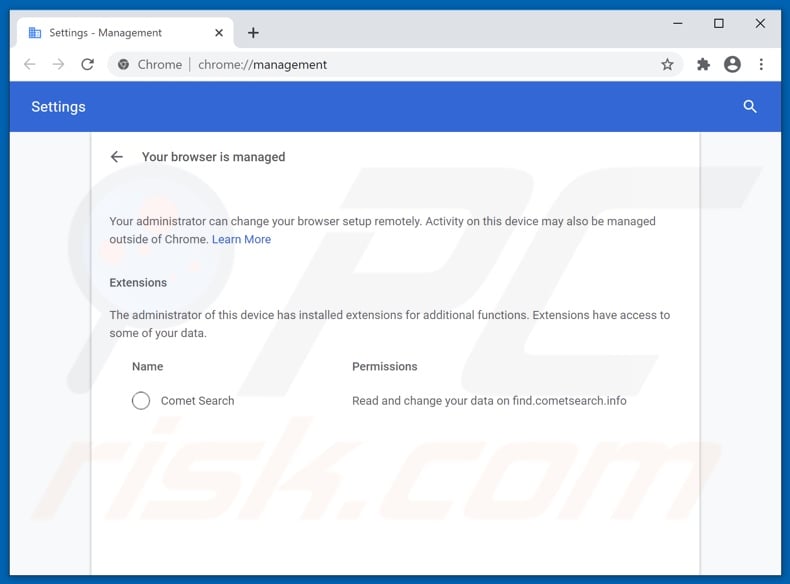
Aussehen von Comet Search Browser Hijacker (GIF):
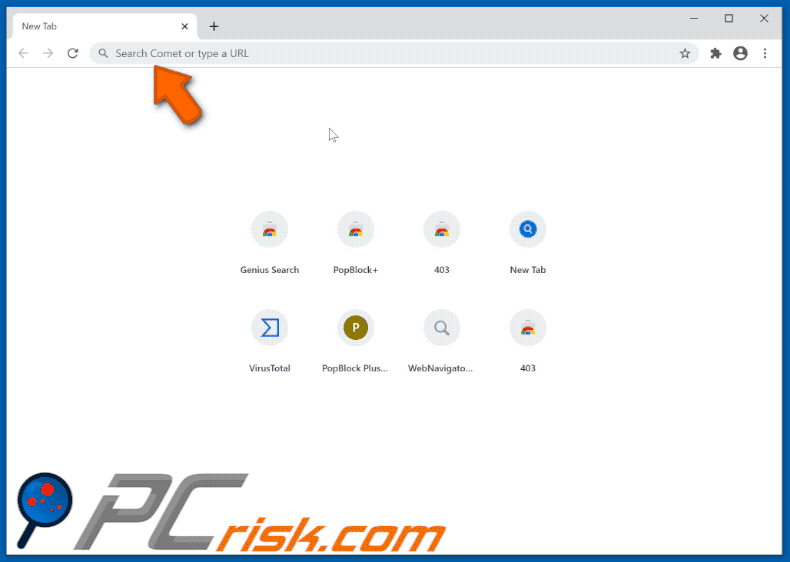
Deceptive installer Förderung Comet Search Browser hijacker:
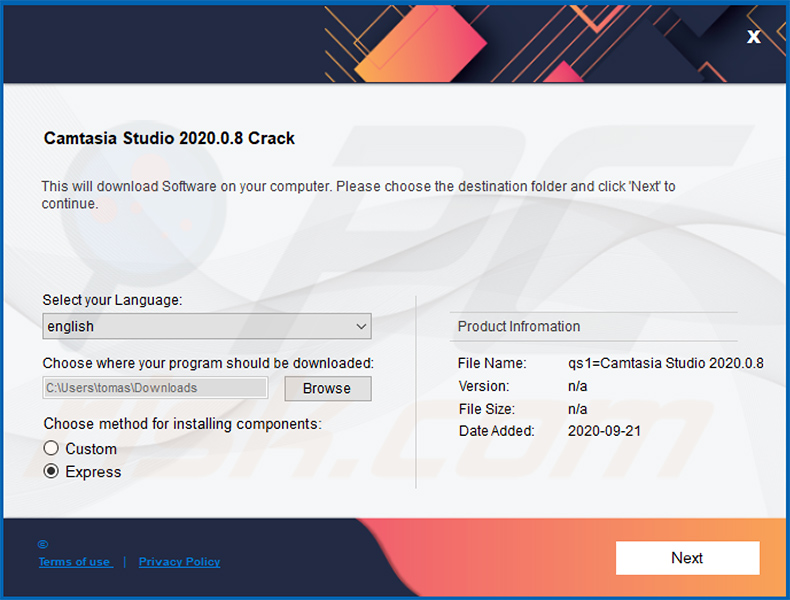
Sofortige automatische Malware-Entfernung:Die manuelle Entfernung einer Bedrohung kann ein langer und komplizierter Prozess sein, der fortgeschrittene Computerkenntnisse voraussetzt. Malwarebytes ist ein professionelles, automatische Malware-Entfernungstool, das zur Entfernung von Malware empfohlen wird. Laden Sie es herunter, indem Sie auf die Schaltfläche unten klicken:
▼ DOWNLOAD Malwarebytesdurch das Herunterladen einer auf dieser Website aufgeführten Software stimmen Sie unseren Datenschutzbestimmungen und Nutzungsbedingungen zu. Um das Produkt mit vollem Funktionsumfang nutzen zu können, müssen Sie eine Lizenz für Malwarebytes erwerben. 14 tage kostenlose Testversion verfügbar.
Schnellmenü:
- Was ist Comet Search?
- SCHRITT 1. Deinstallieren Sie die Comet Search-Anwendung über die Systemsteuerung.
- SCHRITT 2. Entfernen cometsearch.info von Internet Explorer umleiten.
- SCHRITT 3. Entfernen Sie den Comet Search Browserentführer von Google Chrome.
- SCHRITT 4. Entfernen cometsearch.info homepage und Standardsuchmaschine von Mozilla Firefox.
- SCHRITT 5. Entfernen cometsearch.info von Safari umleiten.
- SCHRITT 6. Entfernen Sie Rogue-Plug-Ins von Microsoft Edge.
Comet Search Browserentführer entfernen:
Windows 7 Benutzer:

Klicken Sie auf Start (Windows-Logo in der unteren linken Ecke Ihres Desktops) und wählen Sie Systemsteuerung. Suchen Sie Programme und klicken Sie auf Programm deinstallieren.
Benutzer von Windows XP:

Klicken Sie auf Start, wählen Sie Einstellungen und klicken Sie auf Systemsteuerung. Suchen und klicken Sie auf Programme hinzufügen oder entfernen.
Benutzer von Windows 10 und Windows 8:

Klicken Sie mit der rechten Maustaste in die untere linke Ecke des Bildschirms und wählen Sie im Schnellzugriffsmenü Systemsteuerung. Wählen Sie im geöffneten Fenster Programme und Funktionen.
Mac OSX Benutzer:

Klicken Sie auf Finder, wählen Sie im geöffneten Bildschirm Anwendungen aus. Ziehen Sie die App aus dem Ordner Programme in den Papierkorb (in Ihrem Dock), klicken Sie mit der rechten Maustaste auf das Papierkorbsymbol und wählen Sie Papierkorb leeren.
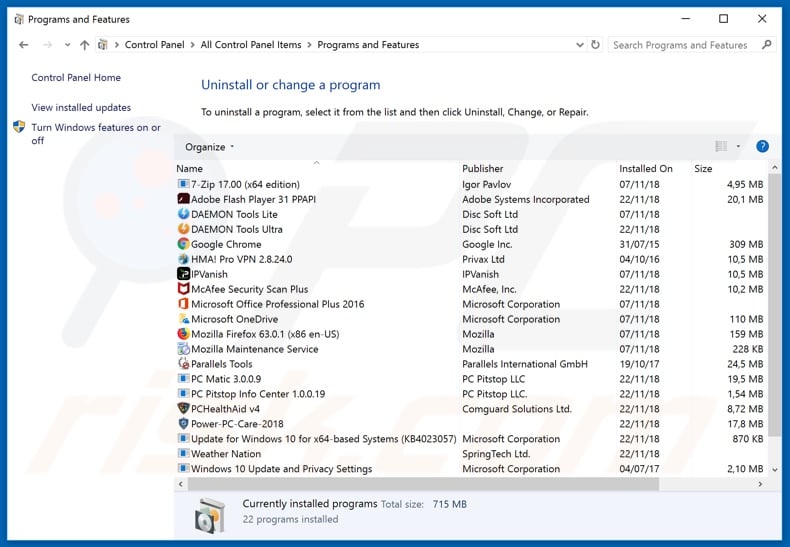
Im Programme deinstallieren Fenster: Suchen Sie nach kürzlich installierten verdächtigen Anwendungen (z.B. “Comet Search”), wählen Sie diese Einträge aus und klicken Sie auf “Deinstallieren” oder “Entfernen”.
Nach der Deinstallation der potenziell unerwünschten Anwendungen (die Browser-Umleitungen cometsearch.info website), scannen Sie Ihren Computer auf verbleibende unerwünschte Komponenten. Verwenden Sie zum Scannen Ihres Computers die empfohlene Software zum Entfernen von Malware.
Comet Search Browserentführer Entfernung von Internetbrowsern:
Video zeigt, wie Browser-Weiterleitungen entfernt werden:
Entfernen malicious Add-ons von Internet Explorer:
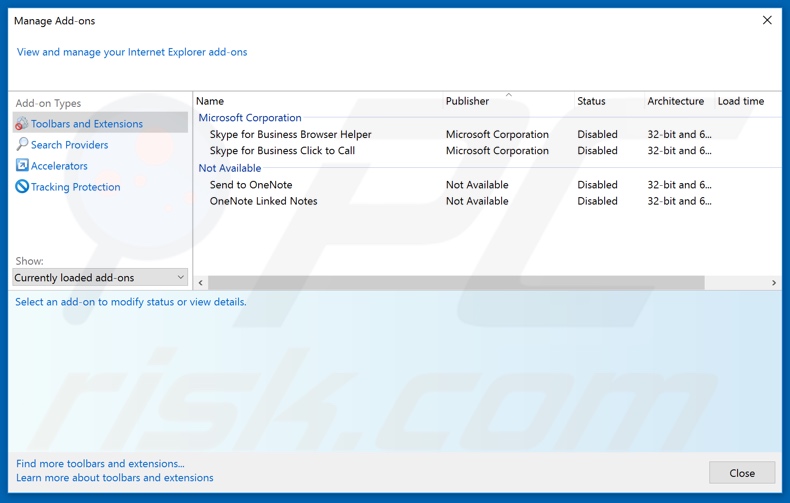
Klicken Sie auf das Zahnradsymbol ![]() (in der oberen rechten Ecke von Internet Explorer) und wählen Sie “Add-Ons verwalten”. Suchen Sie nach kürzlich installierten verdächtigen Erweiterungen, wählen Sie diese Einträge aus und klicken Sie auf “Entfernen”.
(in der oberen rechten Ecke von Internet Explorer) und wählen Sie “Add-Ons verwalten”. Suchen Sie nach kürzlich installierten verdächtigen Erweiterungen, wählen Sie diese Einträge aus und klicken Sie auf “Entfernen”.
Ändern Sie Ihre Homepage:
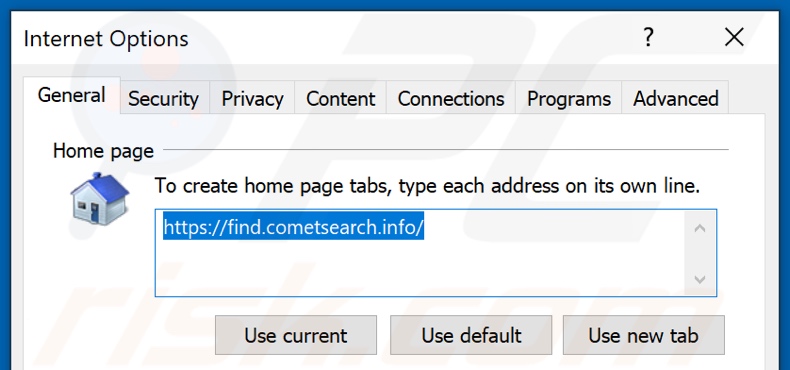
Klicken Sie auf das “Zahnrad” -Symbol ![]() (in der oberen rechten Ecke von Internet Explorer), wählen Sie “Internetoptionen”, im geöffneten Fenster entfernen hxxp://cometsearch.info und geben Sie Ihre bevorzugte Domain ein, die sich jedes Mal öffnet, wenn Sie Internet Explorer starten. Sie können auch about: blank eingeben, um eine leere Seite zu öffnen, wenn Sie Internet Explorer starten.
(in der oberen rechten Ecke von Internet Explorer), wählen Sie “Internetoptionen”, im geöffneten Fenster entfernen hxxp://cometsearch.info und geben Sie Ihre bevorzugte Domain ein, die sich jedes Mal öffnet, wenn Sie Internet Explorer starten. Sie können auch about: blank eingeben, um eine leere Seite zu öffnen, wenn Sie Internet Explorer starten.
Ändern Sie Ihre Standardsuchmaschine:
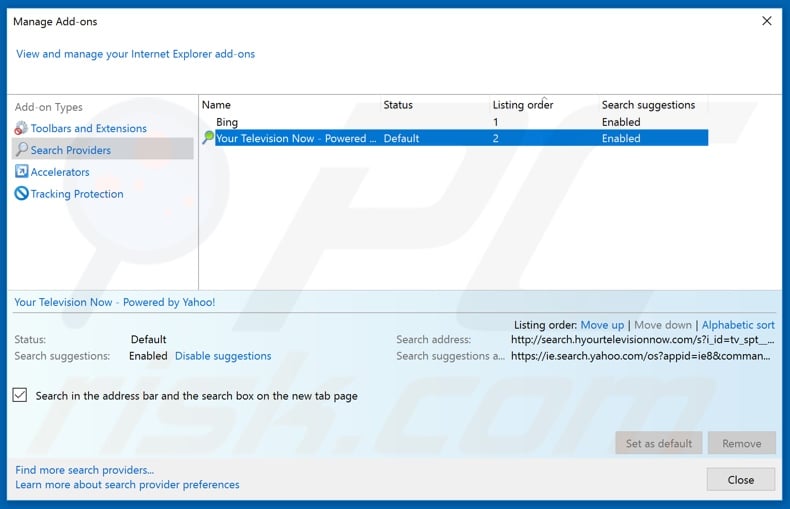
Klicken Sie auf das “Zahnrad” -Symbol ![]() (in der oberen rechten Ecke von Internet Explorer) und wählen Sie “Add-Ons verwalten”. Im geöffneten Fenster wählen Sie “Search Providers”, legen Sie “Google”, “Bing”, oder jede andere bevorzugte Suchmaschine als Ihren Standard fest und entfernen Sie dann “Comet Search”.
(in der oberen rechten Ecke von Internet Explorer) und wählen Sie “Add-Ons verwalten”. Im geöffneten Fenster wählen Sie “Search Providers”, legen Sie “Google”, “Bing”, oder jede andere bevorzugte Suchmaschine als Ihren Standard fest und entfernen Sie dann “Comet Search”.
Optionale Methode:
Wenn Sie weiterhin Probleme mit der cometsearch.info umleiten, setzen Sie Ihre Internet Explorer Einstellungen auf Standard zurück.
Benutzer von Windows XP: Klicken Sie auf Start, klicken Sie auf Ausführen, geben Sie im geöffneten Fenster inetcpl ein.cpl Klicken Sie im geöffneten Fenster auf die Registerkarte Erweitert und dann auf Zurücksetzen.

Benutzer von Windows Vista und Windows 7: Klicken Sie auf das Windows-Logo und geben Sie im Feld Suche starten inetcpl ein.cpl und klicken Sie auf enter. Klicken Sie im geöffneten Fenster auf die Registerkarte Erweitert und dann auf Zurücksetzen.

Windows 8-Benutzer: Öffnen Sie den Internet Explorer und klicken Sie auf das Zahnradsymbol. Wählen Sie Internetoptionen.

Wählen Sie im geöffneten Fenster die Registerkarte Erweitert.

Klicken Sie auf die Schaltfläche Zurücksetzen.

Bestätigen Sie, dass Sie die Internet Explorer-Einstellungen auf die Standardeinstellungen zurücksetzen möchten, indem Sie auf die Schaltfläche Zurücksetzen klicken.

Entfernen Sie schädliche Erweiterungen für Google Chrome:
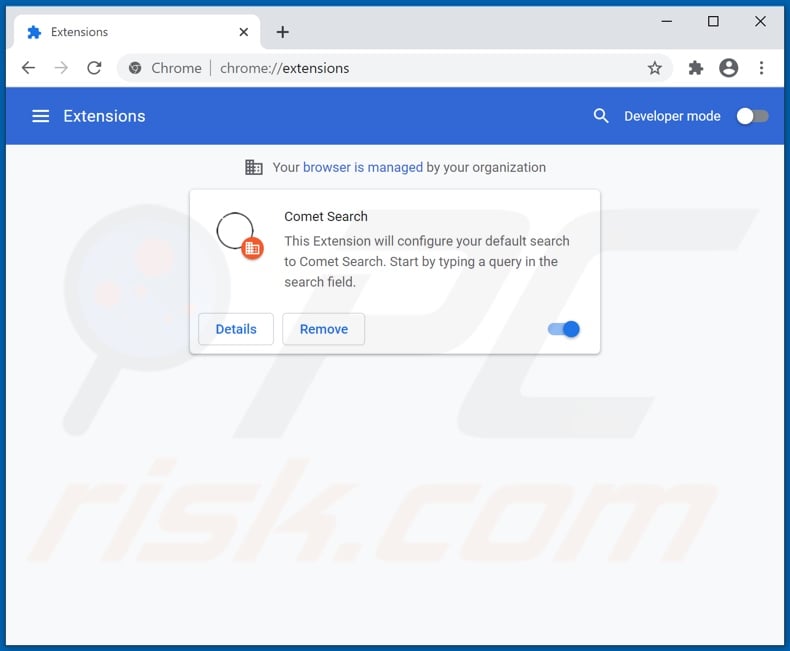
Klicken Sie auf das Chrome-Menüsymbol ![]() (in der oberen rechten Ecke von Google Chrome), wählen Sie “Weitere Tools” und klicken Sie auf “Erweiterungen”. Suchen Sie “Comet Search” und andere kürzlich installierte verdächtige Browser-Add-Ons und entfernen Sie sie.
(in der oberen rechten Ecke von Google Chrome), wählen Sie “Weitere Tools” und klicken Sie auf “Erweiterungen”. Suchen Sie “Comet Search” und andere kürzlich installierte verdächtige Browser-Add-Ons und entfernen Sie sie.
Ändern Sie Ihre Homepage:
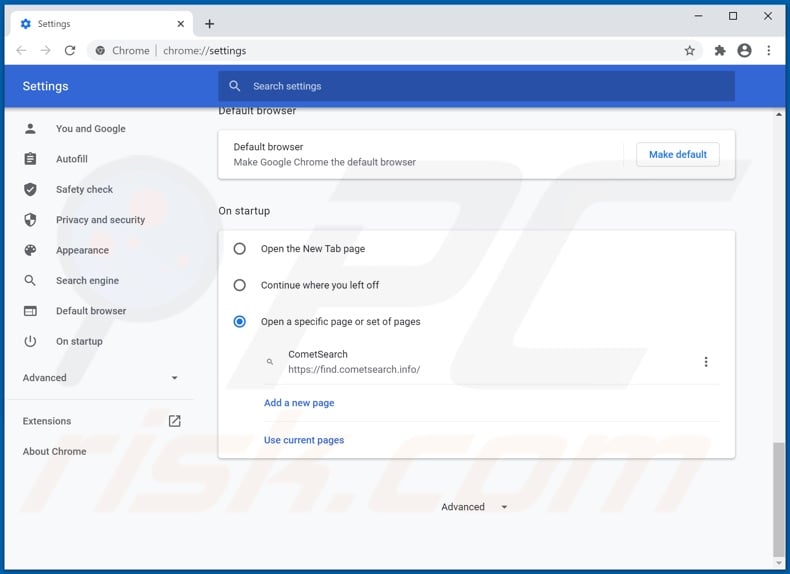
Auf das Chrome-Menüsymbol ![]() (in der oberen rechten Ecke von Google Chrome) und wählen Sie “Einstellungen”. Deaktivieren Sie im Abschnitt “Beim Start” “Comet Search” (oder einfach “CometSearch” oder “Comet”) und suchen Sie nach einer Browser-Hijacker-URL (hxxp://www.cometsearch.info) unter der Option “Öffnen Sie eine bestimmte oder eine Reihe von Seiten”. Falls vorhanden, klicken Sie auf das Symbol mit den drei vertikalen Punkten und wählen Sie “Entfernen”.
(in der oberen rechten Ecke von Google Chrome) und wählen Sie “Einstellungen”. Deaktivieren Sie im Abschnitt “Beim Start” “Comet Search” (oder einfach “CometSearch” oder “Comet”) und suchen Sie nach einer Browser-Hijacker-URL (hxxp://www.cometsearch.info) unter der Option “Öffnen Sie eine bestimmte oder eine Reihe von Seiten”. Falls vorhanden, klicken Sie auf das Symbol mit den drei vertikalen Punkten und wählen Sie “Entfernen”.
Ändern Sie Ihre Standardsuchmaschine:
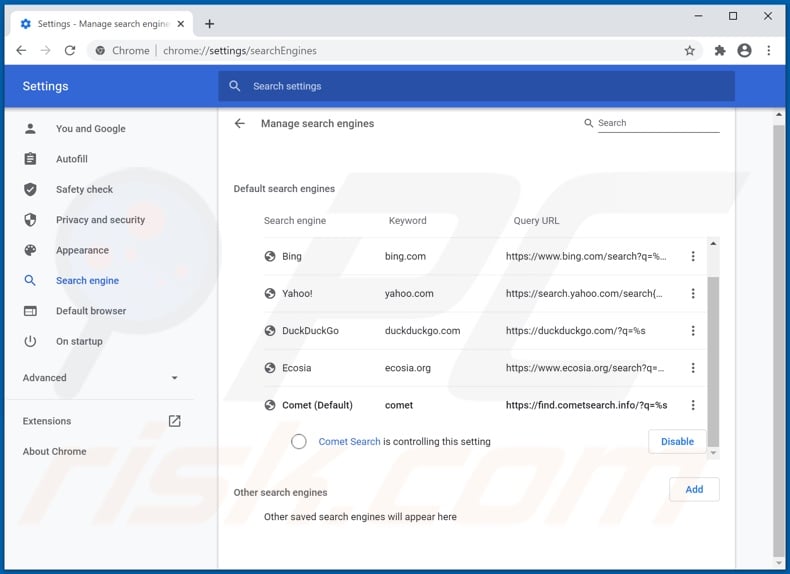
So ändern Sie Ihre Standardsuchmaschine in Google Chrome: Klicken Sie auf das Chrome-Menüsymbol ![]() (in der oberen rechten Ecke von Google Chrome), wählen Sie “Einstellungen”, klicken Sie im Abschnitt “Suchmaschine” auf “Suchmaschinen verwalten”…”, in der geöffneten Liste suchen Sie nach “cometsearch.info “, wenn Sie sich befinden, klicken Sie auf die drei vertikalen Punkte in der Nähe dieser URL und wählen Sie “Aus Liste entfernen”.
(in der oberen rechten Ecke von Google Chrome), wählen Sie “Einstellungen”, klicken Sie im Abschnitt “Suchmaschine” auf “Suchmaschinen verwalten”…”, in der geöffneten Liste suchen Sie nach “cometsearch.info “, wenn Sie sich befinden, klicken Sie auf die drei vertikalen Punkte in der Nähe dieser URL und wählen Sie “Aus Liste entfernen”.
Optionale Methode:
Wenn Sie weiterhin Probleme mit der Entfernung von cometsearch haben.info redirect, setzen Sie die Einstellungen Ihres Google Chrome-Browsers zurück. Klicken Sie auf das Chrome-Menüsymbol ![]() (in der oberen rechten Ecke von Google Chrome) und wählen Sie Einstellungen. Scrollen Sie zum unteren Bildschirmrand. Klicken Sie auf den Link Erweitert….
(in der oberen rechten Ecke von Google Chrome) und wählen Sie Einstellungen. Scrollen Sie zum unteren Bildschirmrand. Klicken Sie auf den Link Erweitert….

Klicken Sie nach dem Scrollen zum unteren Bildschirmrand auf die Schaltfläche Zurücksetzen (Einstellungen auf die ursprünglichen Standardeinstellungen zurücksetzen).

Bestätigen Sie im geöffneten Fenster, dass Sie die Google Chrome-Einstellungen auf die Standardeinstellungen zurücksetzen möchten, indem Sie auf die Schaltfläche Zurücksetzen klicken.

Entfernen Sie schädliche Plugins von Mozilla Firefox:
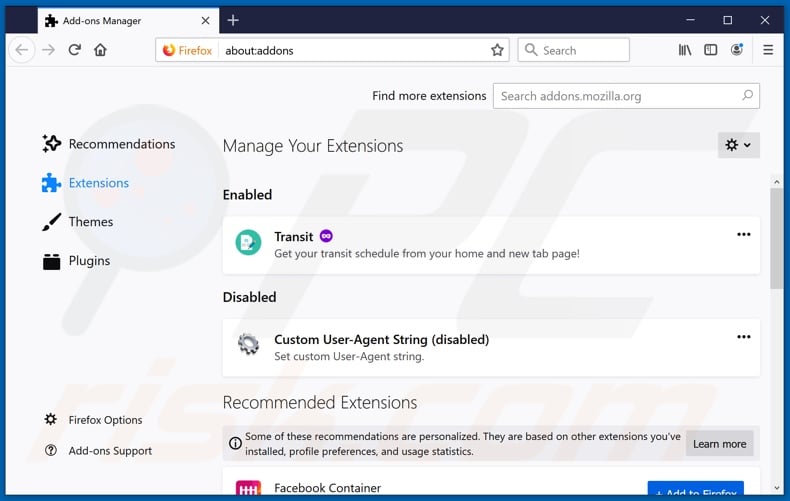
Klicken Sie auf das Firefox-Menü ![]() (in der oberen rechten Ecke des Hauptfensters) und wählen Sie “Add-Ons”. Klicken Sie auf “Erweiterungen” und entfernen Sie “Comet Search” sowie alle anderen kürzlich installierten Browser-Plug-Ins.
(in der oberen rechten Ecke des Hauptfensters) und wählen Sie “Add-Ons”. Klicken Sie auf “Erweiterungen” und entfernen Sie “Comet Search” sowie alle anderen kürzlich installierten Browser-Plug-Ins.
Ändern Sie Ihre Homepage:
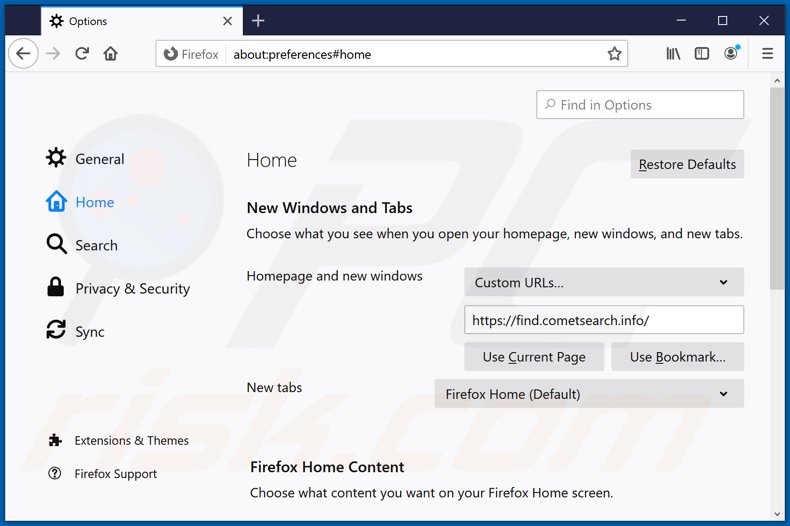
Um Ihre Homepage zurückzusetzen, klicken Sie auf das Firefox-Menü ![]() (in der oberen rechten Ecke des Hauptfensters), wählen Sie dann “Optionen”, deaktivieren Sie im geöffneten Fenster “Comet Search”, entfernen Sie hxxp://cometsearch.info und geben Sie Ihre bevorzugte Domain ein, die sich jedes Mal öffnet, wenn Sie Mozilla Firefox starten.
(in der oberen rechten Ecke des Hauptfensters), wählen Sie dann “Optionen”, deaktivieren Sie im geöffneten Fenster “Comet Search”, entfernen Sie hxxp://cometsearch.info und geben Sie Ihre bevorzugte Domain ein, die sich jedes Mal öffnet, wenn Sie Mozilla Firefox starten.
Ändern Sie Ihre Standardsuchmaschine:
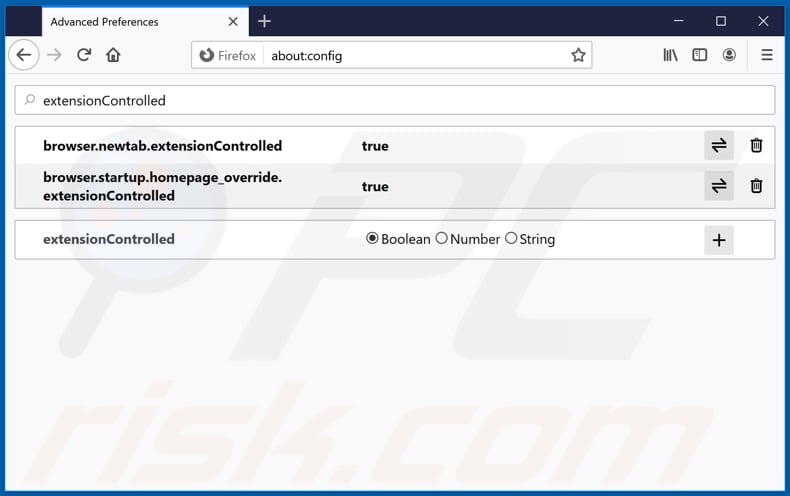
In die URL-Adressleiste about:config ein und drücken Sie die Eingabetaste.
Klicken Sie auf “Ich werde vorsichtig sein, versprochen!”.
Geben Sie im Suchfilter oben Folgendes ein: “extensionControlled”
Setzen Sie beide Ergebnisse auf “false”, indem Sie entweder auf jeden Eintrag doppelklicken oder auf die Schaltfläche ![]() klicken.
klicken.
Optionale Methode:
Computerbenutzer, die Probleme mit cometsearch.info redirect removal kann ihre Mozilla Firefox-Einstellungen zurücksetzen.
Öffnen Sie Mozilla Firefox, klicken Sie in der oberen rechten Ecke des Hauptfensters auf das Firefox-Menü, ![]() Klicken Sie im geöffneten Menü auf Hilfe.
Klicken Sie im geöffneten Menü auf Hilfe.

Wählen Sie Informationen zur Fehlerbehebung.

Klicken Sie im geöffneten Fenster auf die Schaltfläche Firefox aktualisieren.

Bestätigen Sie im geöffneten Fenster, dass Sie die Mozilla Firefox-Einstellungen auf die Standardeinstellungen zurücksetzen möchten, indem Sie auf die Schaltfläche Firefox aktualisieren klicken.

Entfernen Sie schädliche Erweiterungen von Safari:

Stellen Sie sicher, dass Ihr Safari-Browser aktiv ist, und klicken Sie auf das Safari-Menü…

Im Fenster Einstellungen wählen Sie die Registerkarte Erweiterungen. Suchen Sie nach kürzlich installierten verdächtigen Erweiterungen und deinstallieren Sie sie.

Wählen Sie im Einstellungsfenster die Registerkarte Allgemein und stellen Sie sicher, dass Ihre Homepage auf eine bevorzugte URL eingestellt ist.

Wählen Sie im Fenster Einstellungen die Registerkarte Suchen und stellen Sie sicher, dass Ihre bevorzugte Internetsuchmaschine ausgewählt ist.
Optionale Methode:
Stellen Sie sicher, dass Ihr Safari-Browser aktiv ist, und klicken Sie auf das Safari-Menü. Wählen Sie im Dropdown-Menü Verlauf und Website-Daten löschen…

Wählen Sie im geöffneten Fenster den gesamten Verlauf aus und klicken Sie auf die Schaltfläche Verlauf löschen.

Entfernen Sie schädliche Erweiterungen von Microsoft Edge:

Klicken Sie auf das Edge-Menüsymbol ![]() (in der oberen rechten Ecke von Microsoft Edge) und wählen Sie “Erweiterungen”. Suchen Sie alle kürzlich installierten verdächtigen Browser-Add-Ons und entfernen Sie sie.
(in der oberen rechten Ecke von Microsoft Edge) und wählen Sie “Erweiterungen”. Suchen Sie alle kürzlich installierten verdächtigen Browser-Add-Ons und entfernen Sie sie.
Ändern Sie Ihre Homepage und neue Tab-Einstellungen:

Klicken Sie auf das Edge-Menüsymbol ![]() (in der oberen rechten Ecke von Microsoft Edge) und wählen Sie “Einstellungen”. Suchen Sie im Abschnitt “Beim Start” nach dem Namen des Browser-Hijackers und klicken Sie auf “Deaktivieren”.
(in der oberen rechten Ecke von Microsoft Edge) und wählen Sie “Einstellungen”. Suchen Sie im Abschnitt “Beim Start” nach dem Namen des Browser-Hijackers und klicken Sie auf “Deaktivieren”.
Ändern Sie Ihre Standard-Internet-Suchmaschine:

So ändern Sie Ihre Standardsuchmaschine in Microsoft Edge: Klicken Sie auf das Edge-Menüsymbol ![]() (in der oberen rechten Ecke von Microsoft Edge), wählen Sie “Datenschutz und Dienste”, scrollen Sie zum Ende der Seite und wählen Sie “Adressleiste”. Suchen Sie im Abschnitt “In der Adressleiste verwendete Suchmaschinen” nach dem Namen der unerwünschten Internetsuchmaschine. Alternativ können Sie auf “Suchmaschinen verwalten” klicken und im geöffneten Menü nach unerwünschten Internetsuchmaschinen suchen. Klicken Sie auf das Puzzlesymbol
(in der oberen rechten Ecke von Microsoft Edge), wählen Sie “Datenschutz und Dienste”, scrollen Sie zum Ende der Seite und wählen Sie “Adressleiste”. Suchen Sie im Abschnitt “In der Adressleiste verwendete Suchmaschinen” nach dem Namen der unerwünschten Internetsuchmaschine. Alternativ können Sie auf “Suchmaschinen verwalten” klicken und im geöffneten Menü nach unerwünschten Internetsuchmaschinen suchen. Klicken Sie auf das Puzzlesymbol ![]() in der Nähe und wählen Sie “Deaktivieren”.
in der Nähe und wählen Sie “Deaktivieren”.
Optionale Methode:
Wenn Sie weiterhin Probleme mit der Entfernung des cometsearch.info umleiten, setzen Sie Ihre Microsoft Edge-Browsereinstellungen zurück. Klicken Sie auf das Edge-Menüsymbol ![]() (in der oberen rechten Ecke von Microsoft Edge) und wählen Sie Einstellungen.
(in der oberen rechten Ecke von Microsoft Edge) und wählen Sie Einstellungen.

Wählen Sie im geöffneten Menü Einstellungen die Option Einstellungen zurücksetzen.

Wählen Sie Einstellungen auf ihre Standardwerte wiederherstellen aus. Bestätigen Sie im geöffneten Fenster, dass Sie die Microsoft Edge-Einstellungen auf die Standardeinstellungen zurücksetzen möchten, indem Sie auf die Schaltfläche Zurücksetzen klicken.

- Wenn dies nicht geholfen hat, befolgen Sie diese alternativen Anweisungen zum Zurücksetzen des Microsoft Edge-Browsers.
Zusammenfassung:
 Ein Browser-Hijacker ist eine Art Adware-Infektion, die die Einstellungen des Internetbrowsers ändert, indem die Startseite und die Standardeinstellungen der Internetsuchmaschine einer anderen (unerwünschten) Website-URL zugewiesen werden. Häufig infiltriert diese Art von Adware Betriebssysteme durch kostenlose Software-Downloads. Wenn Ihr Download von einem Download-Client verwaltet wird, stellen Sie sicher, dass Sie Angebote zur Installation beworbener Symbolleisten oder Anwendungen ablehnen, die Ihre Homepage und die Standardeinstellungen für Internetsuchmaschinen ändern möchten.
Ein Browser-Hijacker ist eine Art Adware-Infektion, die die Einstellungen des Internetbrowsers ändert, indem die Startseite und die Standardeinstellungen der Internetsuchmaschine einer anderen (unerwünschten) Website-URL zugewiesen werden. Häufig infiltriert diese Art von Adware Betriebssysteme durch kostenlose Software-Downloads. Wenn Ihr Download von einem Download-Client verwaltet wird, stellen Sie sicher, dass Sie Angebote zur Installation beworbener Symbolleisten oder Anwendungen ablehnen, die Ihre Homepage und die Standardeinstellungen für Internetsuchmaschinen ändern möchten.
Hilfe beim Entfernen:
Wenn Sie Probleme beim Entfernen haben cometsearch.info umleitung von Ihrem Internet-Browser, bitte fragen Sie nach Hilfe in unserem Malware-Support-Forum.